Navegar por internet es una práctica tan habitual en la actualidad como respirar. Después de todo, es raro el momento en el que no curioseamos sobre las novedades que el mundo tiene por ofrecer o incluso buscamos información sobre lo que más nos gusta. Sin embargo, para poder realizar estas tareas necesitamos una conexión segura. Muchas veces tiramos de conexión de internet móvil pero, ¿y si optamos por el WiFi? Es posible que tengas tantas conexiones que al querer compartirla no sepas por dónde empezar. Por ello, vamos a enseñarte cómo ver las contraseñas WiFi en Android sin aplicaciones de terceros.
Si bien hasta ahora siempre parecía necesario tener acceso root u otras aplicaciones para ello, esto ya no es necesario. De hecho, es tan fácil como leer un código QR para poder beneficiarse de esta función. Y si bien puede parecer extraño, la realidad es que es realmente práctico. Lo mejor es que para ello simplemente necesitarás simular el compartir la red para ver la contraseña.
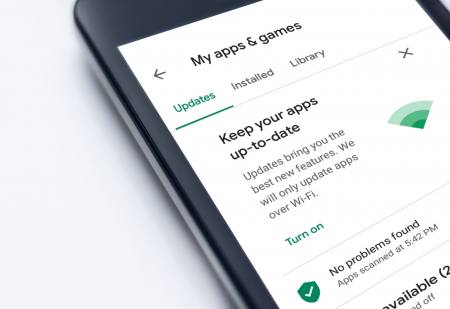
Paso a paso para ver las contraseñas WiFi en Android sin aplicaciones de terceros
Esta tarea es realmente sencilla y no te quitará realmente demasiado tiempo. Por ello, si sigues nuestro paso a paso, encontrarás una propuesta realmente práctica con la que disfrutar de la mejor experiencia posible. Así es que, simplemente atento a nuestro tutorial.
- En primer lugar entra en “Ajustes”.
- Una vez dentro, pulsa sobre “Redes e Internet” o cualquier opción que haga referencia a estas.
- Entra en “Wi-Fi” o en la opción que haga referencia a esta.
- Pulsa sobre la opción “Redes guardadas” o mira las redes disponibles.
- En esta pantalla verás toda la lista de redes que tienes guardadas.
- Pulsa en la red cuya contraseña quieres mirar.
- Irás a una pantalla con varias opciones. Pulsa sobre el botón de “Compartir”. En este te aparecerá con el icono de código QR.
- Al hacer esto, tu móvil generará al momento un código.
- Escanéalo con otro dispositivo para que pueda conectarse a la red.
- En esta pantalla, además, también te aparecerá en texto la contraseña de la red.
- En caso de no verse, pulsa en el icono que aparece a la izquierda de la papelera para obtener la información.
